Terjemahan disediakan oleh mesin penerjemah. Jika konten terjemahan yang diberikan bertentangan dengan versi bahasa Inggris aslinya, utamakan versi bahasa Inggris.
Menyebarkan Aplikasi ASP.NET Core 2.0 ke Amazon ECS (Fargate) (Warisan)
penting
Dokumentasi ini mengacu pada layanan dan fitur lama. Untuk panduan dan konten yang diperbarui, lihat panduan alat penyebaran AWS .NET
Bagian ini menjelaskan cara menggunakan AWS wizard Publish Container to, yang disediakan sebagai bagian dari Toolkit for Visual Studio, untuk menyebarkan aplikasi ASP.NET Core 2.0 dalam kontainer yang menargetkan Linux melalui Amazon ECS menggunakan tipe peluncuran Fargate. Karena aplikasi web dimaksudkan untuk berjalan terus menerus, itu akan digunakan sebagai layanan.
Sebelum Anda mempublikasikan wadah Anda
Sebelum menggunakan Publish Container to AWS wizard untuk menyebarkan aplikasi ASP.NET Core 2.0 Anda:
-
Tentukan AWS kredensil Anda dan dapatkan penyiapan dengan Amazon ECS.
-
Instal Docker
. Anda memiliki beberapa opsi instalasi yang berbeda termasuk Docker untuk Windows . -
Di Visual Studio, buat (atau buka) proyek untuk aplikasi kontainer ASP.NET Core 2.0 yang menargetkan Linux.
Mengakses Kontainer Publikasikan ke wizard AWS
Untuk menyebarkan aplikasi kontainer ASP.NET Core 2.0 yang menargetkan Linux, klik kanan proyek di Solution Explorer dan pilih Publish Container ke. AWS
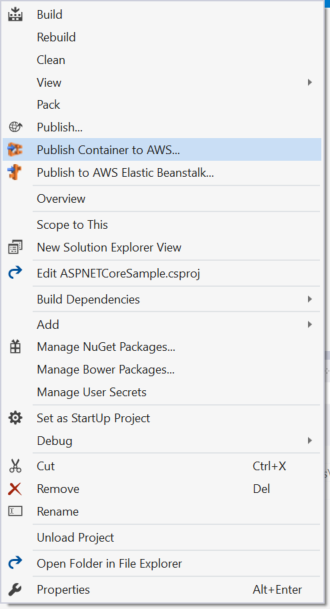
Anda juga dapat memilih Publish Container ke AWS menu Visual Studio Build.
Publikasikan Kontainer ke AWS Wizard
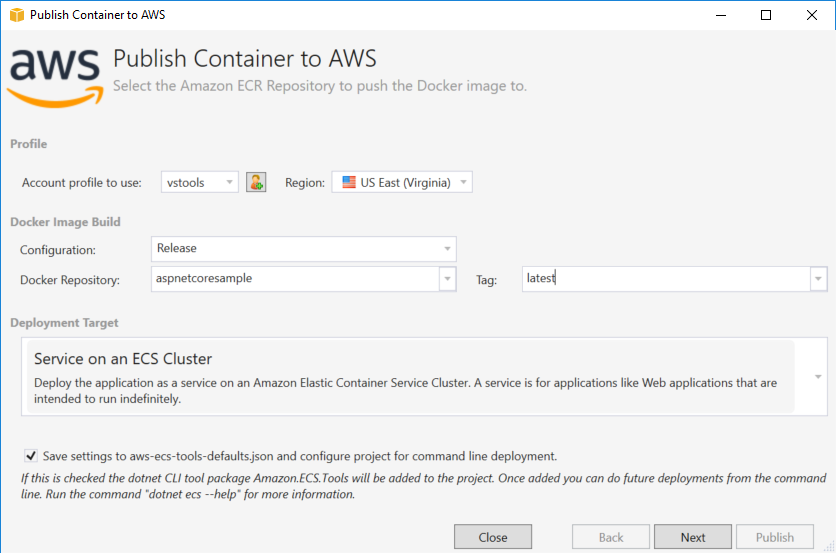
Profil akun yang akan digunakan - Pilih profil akun yang akan digunakan.
Wilayah - Pilih wilayah penyebaran. Profil dan wilayah digunakan untuk mengatur sumber daya lingkungan penyebaran Anda dan untuk memilih registri Docker default.
Konfigurasi - Pilih konfigurasi build image Docker.
Docker Repository - Pilih repositori Docker yang ada atau ketik nama repositori baru dan itu akan dibuat. Ini adalah repositori tempat wadah build didorong.
Tag - Pilih tag yang ada atau ketik nama tag baru. Tag dapat melacak detail penting seperti versi, opsi, atau elemen konfigurasi unik lainnya dari wadah Docker.
Target Deployment - Pilih Layanan pada Cluster ECS. Gunakan opsi penyebaran ini ketika aplikasi Anda dimaksudkan untuk berjalan lama (seperti aplikasi web ASP.NET).
Simpan pengaturan ke aws-docker-tools-defaults.json dan konfigurasikan proyek untuk penyebaran baris perintah - Periksa opsi ini jika Anda ingin fleksibilitas penerapan dari baris perintah. Gunakan dotnet ecs deploy dari direktori proyek Anda untuk menyebarkan dan dotnet ecs publish wadah.
Luncurkan halaman Konfigurasi
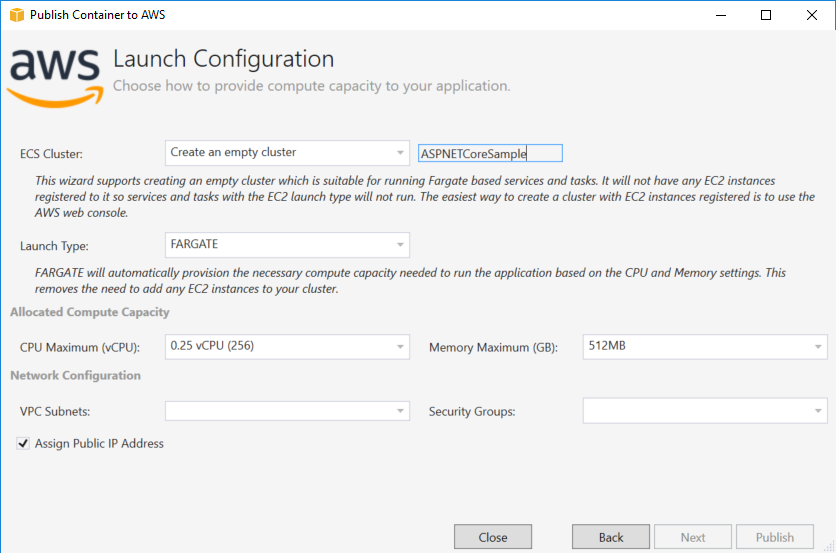
ECS Cluster - Pilih cluster yang akan menjalankan image Docker Anda. Jika Anda memilih untuk membuat cluster kosong, berikan nama untuk cluster baru Anda.
Jenis Peluncuran - Pilih FARGATE.
CPU Maksimum (vCPU) - Pilih jumlah maksimum kapasitas komputasi yang diperlukan untuk aplikasi Anda. Untuk melihat rentang nilai CPU dan Memori yang diizinkan, lihat ukuran tugas.
Memory Maximum (GB) - Pilih jumlah maksimum memori yang tersedia untuk aplikasi Anda.
Subnet VPC - Pilih satu atau lebih subnet di bawah satu VPC. Jika Anda memilih lebih dari satu subnet, tugas Anda akan didistribusikan di seluruh subnet. Ini dapat meningkatkan ketersediaan. Untuk informasi selengkapnya, lihat VPC default dan subnet default.
Grup Keamanan - Pilih grup keamanan.
Grup keamanan bertindak sebagai firewall untuk EC2 instans Amazon terkait, mengendalikan lalu lintas masuk dan keluar pada tingkat instans.
Grup keamanan default dikonfigurasi untuk memungkinkan lalu lintas masuk dari instans yang ditetapkan ke grup keamanan yang sama dan semua lalu lintas keluar IPv4 . Anda perlu keluar diizinkan sehingga layanan dapat mencapai repositori kontainer.
Tetapkan Alamat IP Publik - Periksa ini untuk membuat tugas Anda dapat diakses dari internet.
Halaman Konfigurasi Layanan
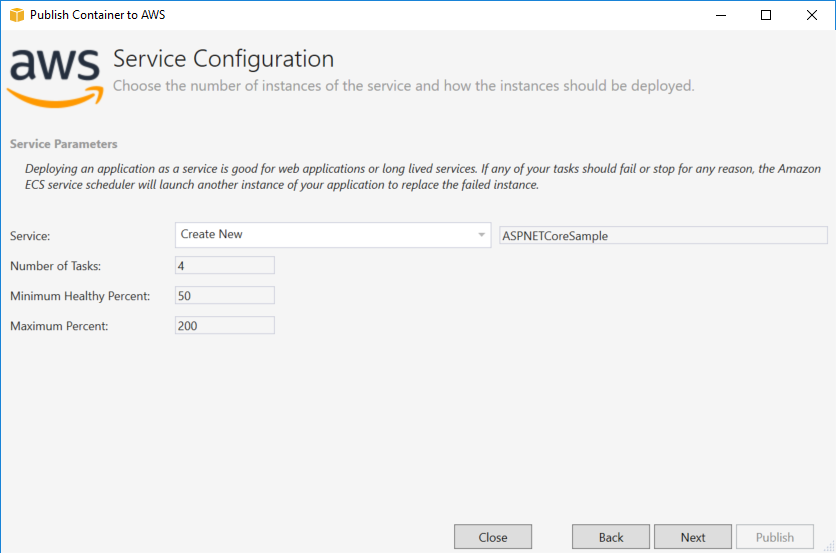
Layanan - Pilih salah satu layanan di drop-down untuk menyebarkan kontainer Anda ke layanan yang ada. Atau pilih Buat Baru untuk membuat layanan baru. Nama layanan harus unik dalam klaster, tetapi Anda dapat memiliki layanan bernama serupa di beberapa cluster dalam suatu wilayah atau di beberapa wilayah.
Jumlah Tugas - Jumlah tugas yang akan diterapkan dan terus berjalan di cluster Anda. Setiap tugas adalah salah satu contoh dari wadah Anda.
Persen Sehat Minimum - Persentase tugas yang harus tetap dalam RUNNING status selama penerapan dibulatkan ke bilangan bulat terdekat.
Persentase Maksimum - Persentase tugas yang diizinkan dalam PENDING status RUNNING atau selama penerapan dibulatkan ke bilangan bulat terdekat.
Halaman Application Load Balancer
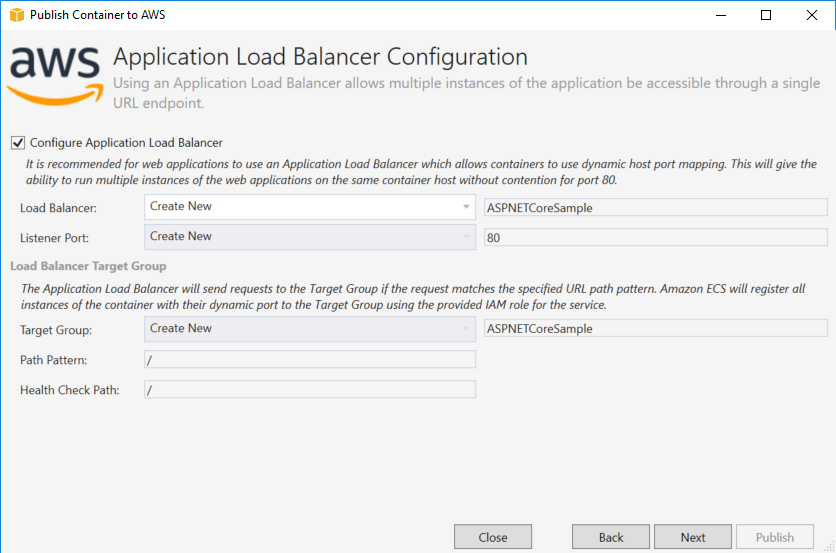
Konfigurasikan Application Load Balancer - Periksa untuk mengonfigurasi penyeimbang beban aplikasi.
Load Balancer - Pilih penyeimbang beban yang ada atau pilih Buat Baru dan ketik nama untuk penyeimbang beban baru.
Port Listener - Pilih port listener yang ada atau pilih Buat Baru dan ketik nomor port. Default, port80, sesuai untuk sebagian besar aplikasi web.
Grup Target - Pilih grup target Amazon ECS akan mendaftarkan tugas ke layanan.
Pola Jalur - Penyeimbang beban akan menggunakan routing berbasis jalur. Terima default / atau berikan pola yang berbeda. Pola jalur peka huruf besar/kecil, panjangnya bisa mencapai 128 karakter, dan berisi serangkaian karakter tertentu.
Health Check Path - Jalur ping yang merupakan tujuan pada target pemeriksaan kesehatan. Secara default, itu adalah /. Masukkan jalur yang berbeda jika diperlukan. Jika jalur yang Anda masukkan tidak valid, pemeriksaan kesehatan akan gagal dan akan dianggap tidak sehat.
Jika Anda menerapkan beberapa layanan, dan setiap layanan akan diterapkan ke jalur atau lokasi yang berbeda, Anda akan memerlukan jalur pemeriksaan khusus.
Halaman Definisi Tugas
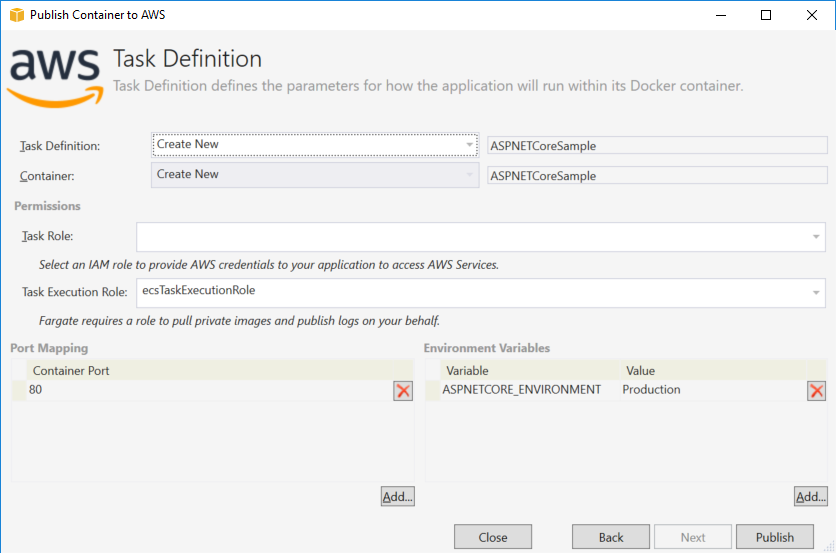
Definisi Tugas - Pilih definisi tugas yang ada atau pilih Buat Baru dan ketik nama definisi tugas baru.
Kontainer - Pilih wadah yang ada atau pilih Buat Baru dan ketik nama kontainer baru.
Peran Tugas - Pilih peran IAM yang memiliki kredensil yang dibutuhkan aplikasi Anda untuk mengakses Layanan. AWS Ini adalah bagaimana kredensil diteruskan ke aplikasi Anda. Lihat cara menentukan AWS kredensil keamanan untuk aplikasi Anda.
Peran Eksekusi Tugas - Pilih peran dengan izin untuk menarik gambar pribadi dan menerbitkan log. AWS Fargate akan menggunakannya atas nama Anda.
Pemetaan Port - Pilih nomor port pada wadah yang terikat ke port host yang ditetapkan secara otomatis.
Variabel Lingkungan - Menambahkan, memodifikasi, atau menghapus variabel lingkungan untuk wadah. Anda dapat memodifikasinya agar sesuai dengan penerapan Anda.
Ketika Anda puas dengan konfigurasi, klik Publikasikan untuk memulai proses penerapan.
Wadah Penerbitan ke AWS
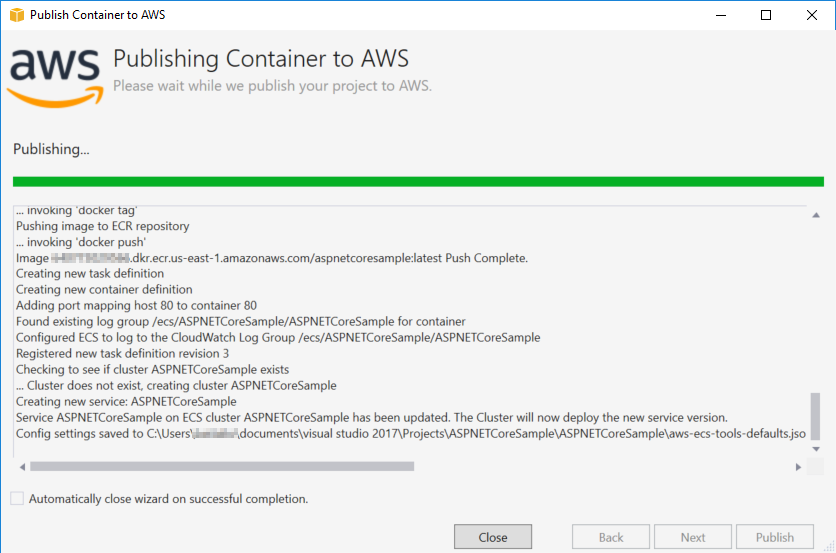
Acara ditampilkan selama penyebaran. Wizard secara otomatis ditutup pada penyelesaian yang berhasil. Anda dapat mengganti ini dengan menghapus centang pada kotak di bagian bawah halaman.
Anda dapat menemukan URL instance baru Anda di AWS Explorer. Perluas Amazon ECS dan Cluster, lalu klik klaster Anda.